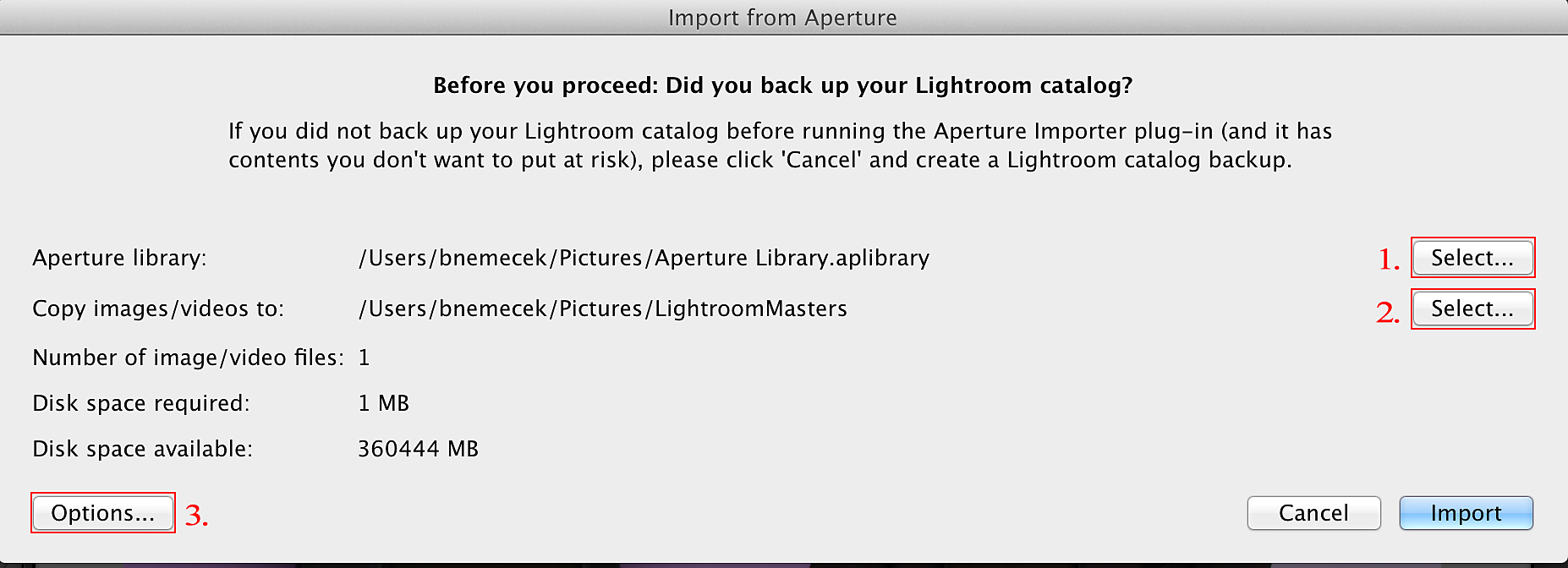Lightroom Classic で、ファイル/プラグインエクストラを選択します。
Apple iPhoto と Aperture ライブラリを Lightroom Classic カタログに読み込みます。
Lightroom 5.7 以降
Lightroom Classic カタログをバックアップしてから進むことをお勧めします。
-
-
iPhoto ライブラリから読み込むまたは Aperture ライブラリから読み込むを選択します。
-
iPhoto または Aperture ライブラリは自動的に検出されます。必要に応じて、別のライブラリを選択できます。
画像は新しい場所にコピーされます。初期設定の場所が表示されますが、別のフォルダーを選択することもできます。
使用できるプレビュー、キーワード、カラーラベル、スタックの Lightroom Classic での処理方法について、追加オプションが用意されています。
-
「読み込み」をクリックします。
Lightroom 5.6
-
Lightroom Classic を 5.7 以降に更新できない場合は、iPhoto と Aperture プラグインをダウンロードしてインストールしてください。
ダウンロード
-
Users//Library/Application Support/Adobe/Lightroom に移動します。
注意:ライブラリフォルダーは初期設定で非表示です。Option キーを長押しすると、Finder 内の移動メニューに表示されます。
-
Modules フォルダーが存在するかを確認します。存在しない場合は、Modules フォルダーを作成します。
-
抽出された aperture_iphoto_importer.lrplugin ファイルを Modules フォルダーにコピーします。
-
次回 Lightroom Classic を起動すると、カタログを更新して互換性を有効にすることを求めるプロンプトが表示されます。この更新が完了したら、Lightroom 5.7 以降の手順に従います。
Lightroom 5.5 以前
iPhoto から Lightroom Classic に写真を読み込むには、まずパッケージファイルに非表示の元の写真を Lightroom Classic で検索する必要があります。次に、コンピューターのフォルダーからその他の写真を読み込んだとおりに、写真を Lightroom Classic カタログにコピーしたり、追加したりすることができます。
注意:この指示は iPhoto '11 バージョン 9.2 用です。
-
Finder で、iPhoto または Aperture パッケージファイルに移動します。初期設定では、/Users/[ユーザー名]/Pictures です。「iPhoto ライブラリ」または「Aperture ライブラリ」と呼ばれています。
-
iPhoto ライブラリまたは Aperture ライブラリを Control キーを押しながらクリックし、パッケージの内容を表示を選択します。
Finder ウィンドウが開き、パッケージファイルの内容が表示されます。Masters フォルダーには、iPhoto または Aperture 内のすべての写真が含まれています。
-
Masters フォルダーを Control キーを押しながらクリックし、複製を選択します。
-
iPhoto ライブラリの Finder ウィンドウからデスクトップに「Masters のコピー」というフォルダーをドラッグします。
Lightroom Classic にこのフォルダーを表示することができます。
-
Lightroom Classic を開き、Masters のコピーフォルダーをライブラリモジュールのグリッド表示にドラッグします。
読み込みウィンドウが開き、プレビュー領域に iPhoto ファイルが選択されています。初期設定では、Lightroom Classic で写真がカタログに追加されます。必要に応じて、コピーまたは移動を選択し、読み込みウィンドウ右側のパネルで保存先フォルダーやその他のオプションを指定します。